电脑截屏_详细教您电脑怎么截图
- 分类:win10 发布时间: 2017年12月05日 16:00:58
小编有个刚买电脑的朋友连截图都不会,问小编截图怎么操作,考虑到也有和小编朋友那样的小白用户,接下来就给大家简单说说电脑截屏的操作方法,仅供小白用户参考。
方法/步骤:
电脑截屏方法
1、使用电脑自带的截屏功能,如下图只需要按下这个键即可截屏,不过这个截图只能截全屏,并且按下后没什么提示,只需要用画板 或是 写字板或是聊天窗口粘贴所截图,然后另存!
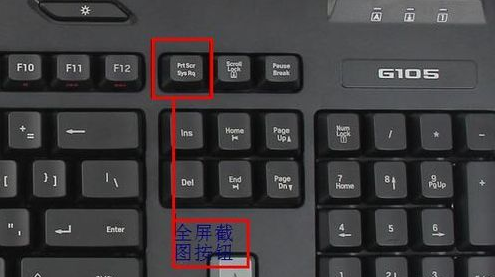
Ctrl+Alt+A
2、用QQ截图,只要QQ运行后,按下“ ”即可快速截图,也可以自定义截图快捷键。
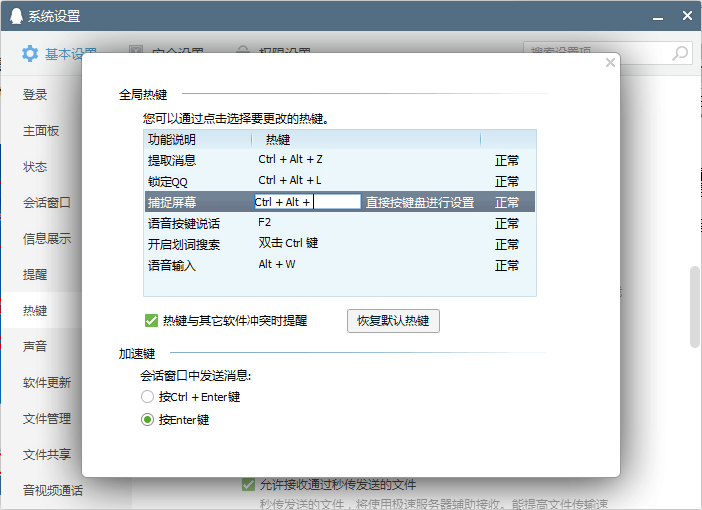
3、可以用用电脑版微信截图,运行微信电脑版后按下截图快捷键即可快速截图,快捷键可以自己设置。
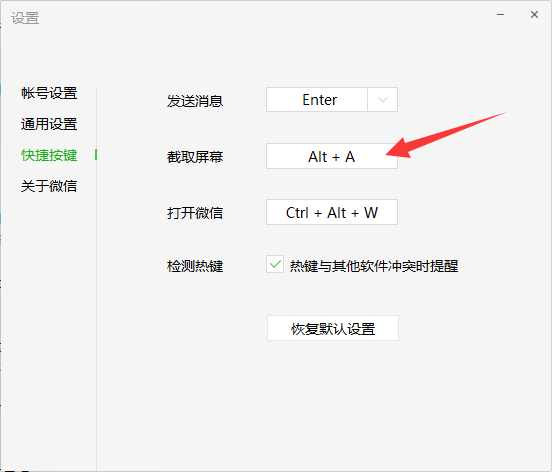
4、除了上面的方法大家还可以下载一些截图工具截图也行,很多的软件都有自带截图功能的(如输入法、浏览器等)。
总结:
以上就是小编给大家介绍的电脑截屏方法,大家可以选择自己喜欢的截图方法,了解更多的电脑搞机姿势可以关注我们网站。
猜您喜欢
- Windows10系统电脑自动关机怎么设置..2021/07/15
- win10怎么升级系统版本2021/10/22
- 详细教您win10如何彻底关闭小娜..2019/01/18
- win10家庭版升级专业版步骤2022/09/18
- 东芝笔记本重装系统的方法步骤图文..2021/06/08
- win10更新后无法连接共享打印机怎么办..2022/03/21
相关推荐
- 主编教您win10重置此电脑的具体操作步.. 2018-11-16
- 华硕电脑重装win10系统教程 2022-03-10
- win10无线服务无法启动怎么解决.. 2020-09-10
- win10系统ie浏览器在电脑哪里打开.. 2021-07-19
- 小编教你windows10内存测试 2017-08-22
- win10系统需要装杀毒软件 2021-01-26




 粤公网安备 44130202001059号
粤公网安备 44130202001059号